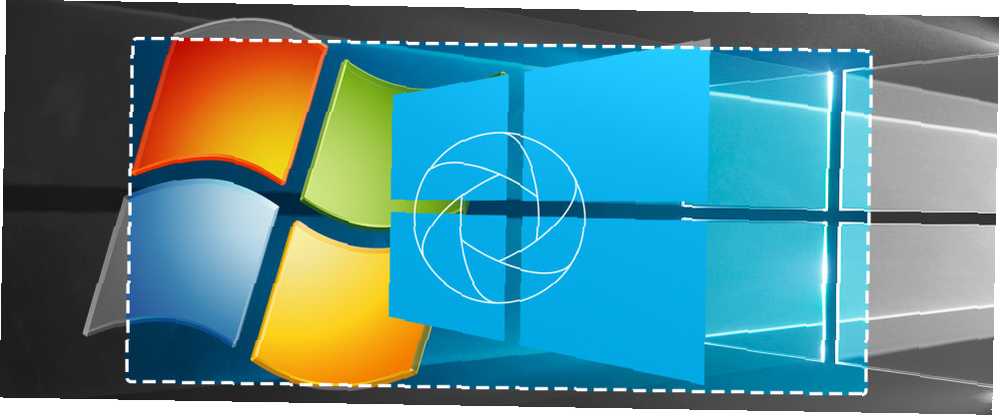
Joseph Goodman
0
3362
930
Pravděpodobně víte, jak pořídit snímek obrazovky v systému Windows, ale jak jej vylepšit? Jak můžete získat přesný prvek, který chcete ilustrovat?
Postup pro zhotovení snímku obrazovky se liší od verze k verzi. Zde se podíváme na to, jak pořídit snímek obrazovky v systémech Windows 7, 8, 8.1 a Windows 10.
Jak si vyrobit Windows 7 Screenshots
Ve Windows 7 můžete použít Tisk obrazovky klíč k zachycení celé obrazovky nebo ALT + obrazovka tisku kombinace kláves pro zachycení pouze aktivního okna. Ten vám ušetří pozdější oříznutí obrázku.
Ve Windows 7 (a dřívějších) můžete zachytit celou plochu stisknutím Tisk obrazovky klíč. Pochopte, že je obrázek uložen v paměti, konkrétně ve schránce. 5 tipů pro správu schránky Windows jako pro 5 tipů pro správu schránky Windows jako pro Pro Better známý jako Copy & Paste, nástroj pro studenty, který zvedá pasáže z Wikipedie, Schránka vám může ušetřit spoustu času na psaní. Ukážeme vám, jak se používá jako profík. a pokud znovu stisknete Print Screen, původní snímek bude přepsán. Nejlepší je udělat aplikaci, jako je Word, nebo Microsoft Paint Jak upravovat a vylepšovat snímky v MS Paint Jak upravovat a vylepšovat snímky v programu Malování a pomocí funkce Vložit ji zkopírovat do aplikace před uložením.
Windows 7 obsahuje základní verzi Snipping Tool, kterou lze také použít k zachycení snímků obrazovky. Naše sbírka tipů a triků pro vytváření screenshotů v systému Windows 7 Jak pořizovat úžasné snímky v systému Windows 7 Jak pořizovat úžasné snímky v systému Windows 7 V zásadě je pořizování snímku obrazovky velmi jednoduché. Se správnou technikou si však můžete ušetřit spoustu času a potíží a výrazně zlepšit vzhled vašich snímků obrazovky. V tomto článku ... vám o tom řeknu více.
Vytváření Screenshotů ve Windows 8 a 8.1
S Windows 8 a jeho bezprostředním nástupcem, Windows 8.1, byl zaveden nový systém pro snímání snímků obrazovky. Okna + Tisk obrazovky (nebo na některých laptopech, Obrazovka Windows + Fn + Print) je dobrá volba a často může být lepší (a rychlejší) než použití nástroje pro výstřižky, kdy jste pořizovali Screenshoty pomalým způsobem po celou dobu, kdy jste pořizovali Screenshoty pomalu, po celou dobu Screenshoty jsou pomalé, pokud znovu použijte Print Screen and Paint. Zde je vestavěný nástroj, který je rychlejší a pohodlnější! . V systému Windows + Print Screen se obrázek okamžitě uloží do souboru PNG v systému Windows C: \ Users \ [USERNAME] \ Pictures \ Screenshots složku.
Totéž platí pro Windows 10.
Všimněte si, že výše uvedené ALT + obrazovka tisku klávesová zkratka ve výchozím nastavení také zachycuje oblast kolem aktivního okna. Vypadá to docela nepořádně, ale lze jej opravit. Ve Windows 8, 8.1 nebo 10 klikněte na Klávesa Windows, typ pokročilé systémové nastavení, a otevřete příslušnou možnost. Pod Výkon, klikněte na Nastavení… tlačítko, vypněte Zobrazit stíny pod okny nastavení a klikněte na OK uložit vaše změny.
Jak pořídit snímek obrazovky v systému Windows 10
V systému Windows 10 byl nástroj pro vystřihování dále vyvíjen a je vhodnější jej používat jako starý ALT + obrazovka tisku kombinace kláves pro zachycení sekcí plochy. (ALT + obrazovka tisku je stále omezena na zachycení aktivního okna a zachování jediného obrázku ve schránce.)
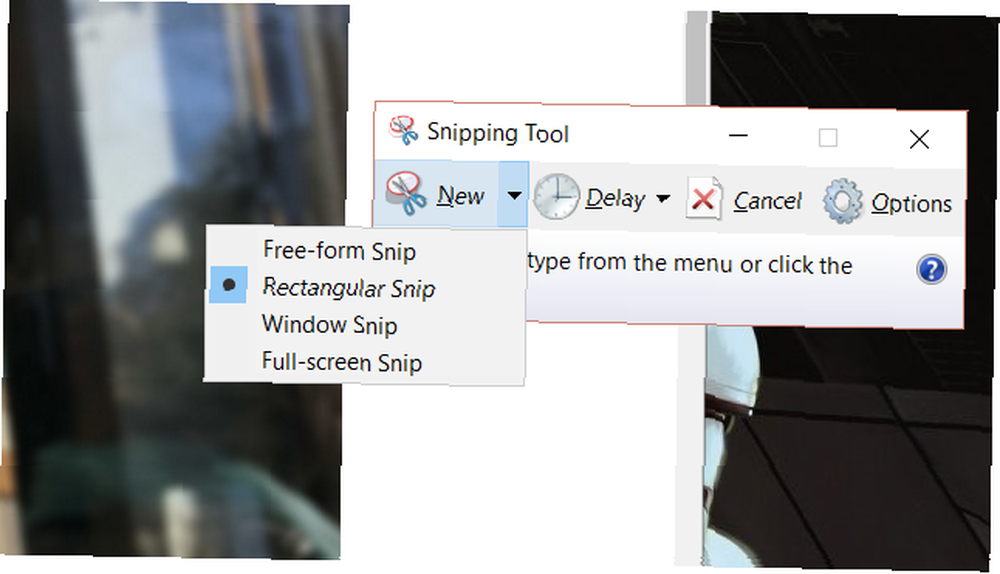
Ve Windows 10, Obrazovka Windows + Print kombinace je stále rychlejší pro zachycení obrazu za chodu, ale čas potřebný k pořízení a úpravě snímku obrazovky může být rychlejší pomocí nástroje Snipping Tool.
Nástroj Snipping Tool najdete ve Windows 10 a Windows 8 stisknutím Start + Q a psaní stříhat. První možností by měl být Snipping Tool. Ve Windows 7 je Snipping Tool v systému Windows 7 Start> Všechny programy> Příslušenství> Nástroj pro vystřihování.
The Game Bar
Pro výhodnější alternativu ve Windows 10 - stejně jako nástroj, který dokáže zachytit obrázky z videoher - byste se měli podívat na herní lištu, která může být zahájena zasažením Windows + G, a zaškrtnutím políčka označeného Ano, je to hra. Jakmile to provedete, můžete kliknout na tlačítko pro snímání obrazovky na herním panelu (nebo stisknout Obrazovka Windows + Alt + Print), která se poté uloží do složky Videa / Zachycení (bez ohledu na to, zda jste zachytili video nebo obrázek).
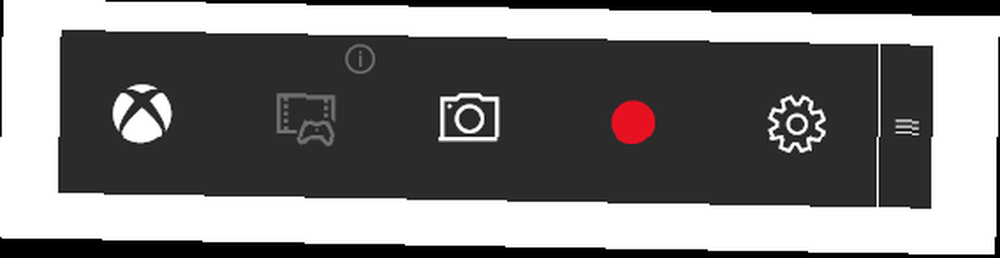
Pokud chcete automaticky uložit obrázek do OneDrive Jak ukládat Screenshoty Windows 10 Přímo do OneDrive Jak ukládat Screenshoty Windows 10 Přímo do OneDrive Pokud pořizujete spoustu screenshotů v systému Windows, je dobré je vložit do OneDrive automaticky, abyste je neztratili. v případě náhodné ztráty můžete. Pokud to však chcete zakázat, klikněte na ikonu cloudu OneDrive na hlavním panelu a vyberte Nastavení, pak Automatické ukládání. Odtud zrušte zaškrtnutí políčka proti Automaticky ukládat snímky obrazovky, které zachytím, na OneDrive, a klikněte OK.
Obrázky Print Screen lze také uložit do Dropboxu, pokud váš klíč PrintScreen nefunguje, musí to být Dropbox Pokud váš klíč PrintScreen nefunguje, musí to být Dropbox Dropbox je užitečný, ale z nějakého důvodu jeho desktopová aplikace unese klíč PrintScreen . Zde je návod, jak to vypnout a získat normální funkce zpět. , i když to může být nežádoucím přerušením.
Používáte tablet? Vyzkoušejte toto pro Windows Screenshots
Uživatelé tabletů Windows 8 a Windows 10 bez klávesnice mají své vlastní zkratky pro snímání snímků obrazovky. Jsou velmi užitečné a podobají se přístupu Android k vytváření třídičů. 5 Nejlepší aplikace pro Android pro pořizování lepších snímků 5 Nejlepší aplikace pro Android pro pořizování lepších snímků Jistě, můžete si na svém telefonu nebo tabletu Android pořizovat základní screenshoty, ale můžete dělat mnohem víc. .
Ať už používáte Surface Pro 4 nebo nějakou alternativu s nízkým rozpočtem, můžete screenshoty na tabletech Windows 8 a 10 vytvářet pomocí Tlačítko Windows + klávesa pro snížení hlasitosti, stisknuto současně. Výsledný snímek obrazovky bude uložen na výchozí C: \ Users \ [YourUserName] \ Pictures \ Screenshots složku.
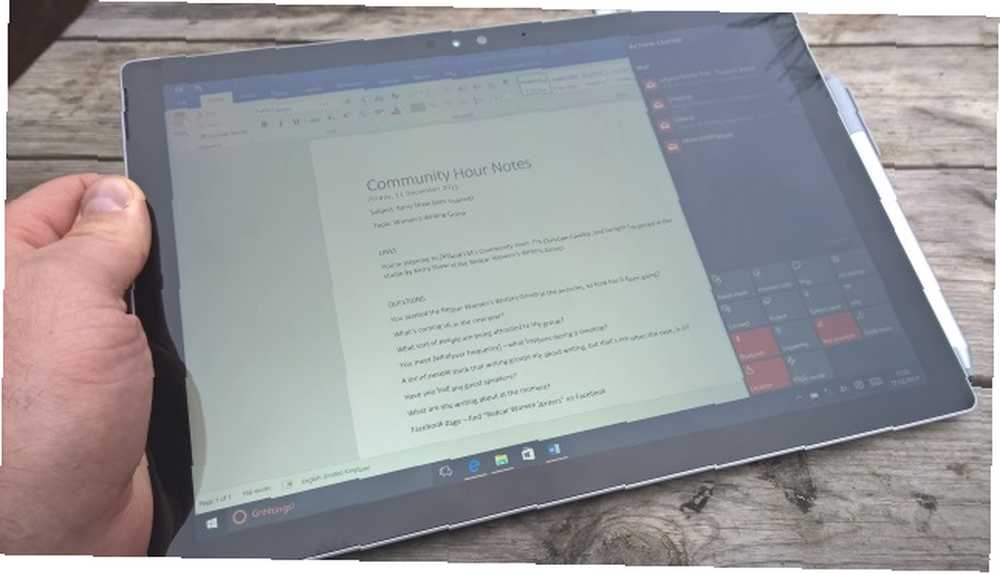
Uživatelé tabletů Windows 8 / 8.1 mohou také používat Bar kouzla v špetce, tím přejetí z pravého okraje a výběr Podíl. Zde máte možnost sdílet snímek obrazovky, který se poté otevře v kompatibilní aplikaci Windows Store podle vašeho výběru. Pokud však chcete, můžete jej jednoduše sdílet s aplikací Mail a odeslat e-mailem.
Odstraňování problémů se snímky obrazovky v systému Windows 8 a Windows 10
V systémech Windows 8 a 10 se můžete setkat se snímáním snímků obrazovky vytvořených pomocí tlačítka Windows + Print Screen. Naštěstí lze většinu těchto problémů opravit.
Obrázky neukládají? Zkuste to!
Pokud snímky obrazovky automaticky neukládají do složky C: \ Users \ [YourUserName] \ Pictures \ Screenshots, můžete použít Tisk obrazovky tlačítko a vložit (Ctrl + V) do editoru obrázků nebo dokumentu Wordu. Chcete-li vyřešit problém s neuložením screenshotů, musíte otevřít Editor registru.
lis Windows + R a zadejte regedit. Poté klikněte na OK Chcete-li otevřít Editor registru a navigovat ručně nebo pomocí vyhledávání, do HKEY_CURRENT_USER \ Software \ Microsoft \ Windows \ CurrentVersion \ Explorer. V pravém podokně vyhledejte ScreenshotIndex; mělo by to chybět, protože jeho absence je příčinou neuložení vašich snímků obrazovky.
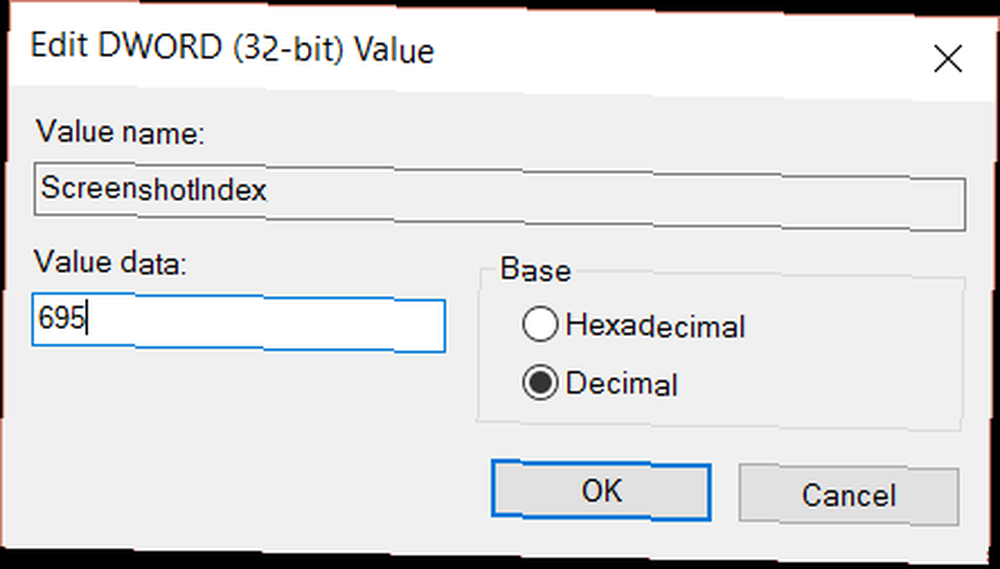
Chcete-li vytvořit tuto chybějící položku, klepněte pravým tlačítkem na prázdné místo v pravém podokně a vyberte Nový> Hodnota DWORD. Poklepáním určete název ScreenshotIndex, a nastavit desetinné číslo Hodnotové údaje na 695. Klikněte na OK potvrďte a přejděte do složky HKEY_CURRENT_USER \ Software \ Microsoft \ Windows \ CurrentVersion \ Explorer \ User Shell. Zde najděte řetězec B7BEDE81-DF94-4682-A7D8-57A52620B86F a otevřete jej dvojitým kliknutím. Potvrďte, že údaje o hodnotě čtou% USERPROFILE% \ Pictures \ Screenshots.
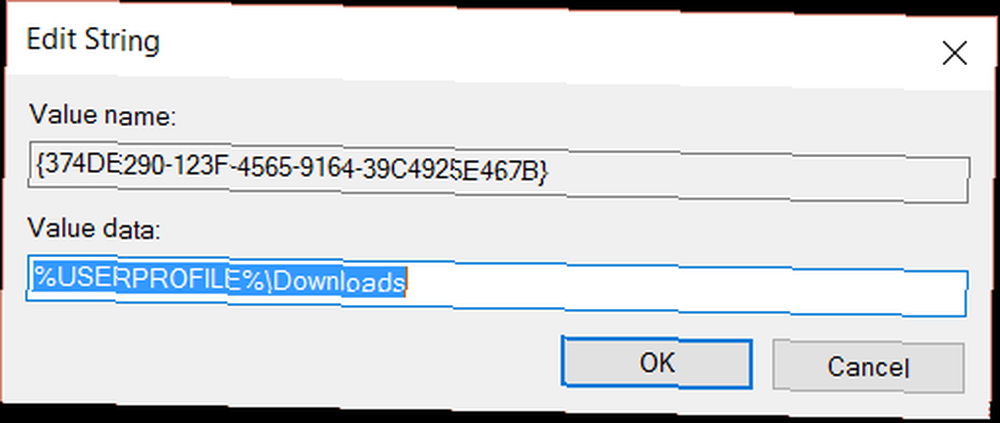
Pokud se všechny shodují, klikněte na OK, zavřete Editor registru a restartujte systém Windows.
Resetování čítače
Obrázky pořízené pomocí Windows + Print Screen se automaticky ukládají do obrázků / snímků obrazovky, ve formátu PNG se sekvenčními názvy souborů (např. Screenshot (604) .png).
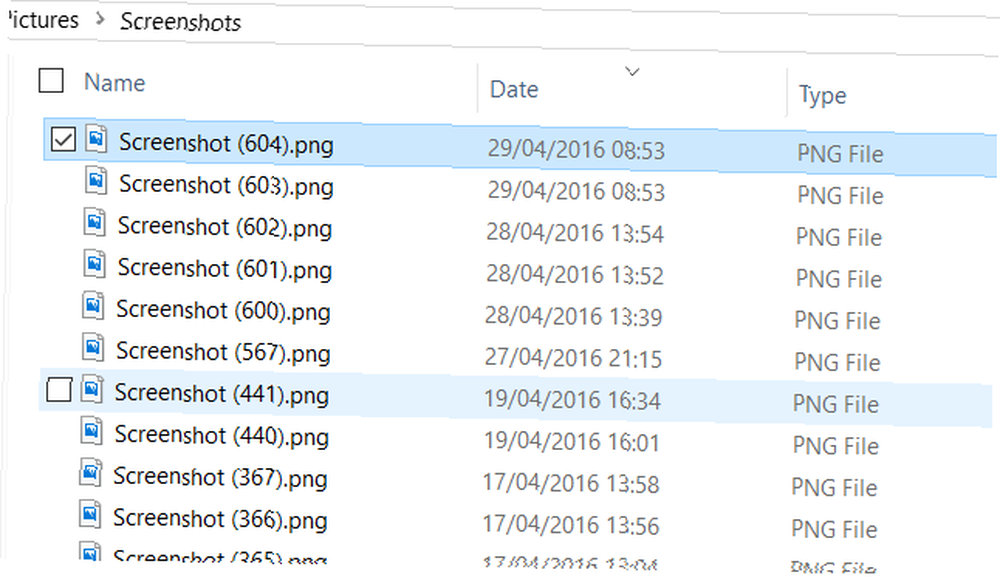
Pokud jste v tomto adresáři pravidelně a mimo něj, abyste mohli kopírovat, upravovat a mazat obrázky, může to být při hledání nových obrázků problematické. Můžete třídit podle data a času, ale i pak, pokud hledáte konkrétní obrázek, může být obtížné zjistit, zda je číslovací systém mimo.
Chcete-li to překonat, můžete vynulovat počitadlo těchto obrázků. To provedete stisknutím Windows + R a typ regedit, potom klikněte na OK. V Editoru registru vyhledejte HKEY_CURRENT_USER \ Software \ Microsoft \ Windows \ CurrentVersion \ Explorer a po výběru najděte ScreenshotIndex v pravém podokně. Klikněte pravým tlačítkem myši a vyberte Upravit hodnotu DWORD (32bitová), a v Hodnotové údaje změňte aktuální hodnotu na 1.
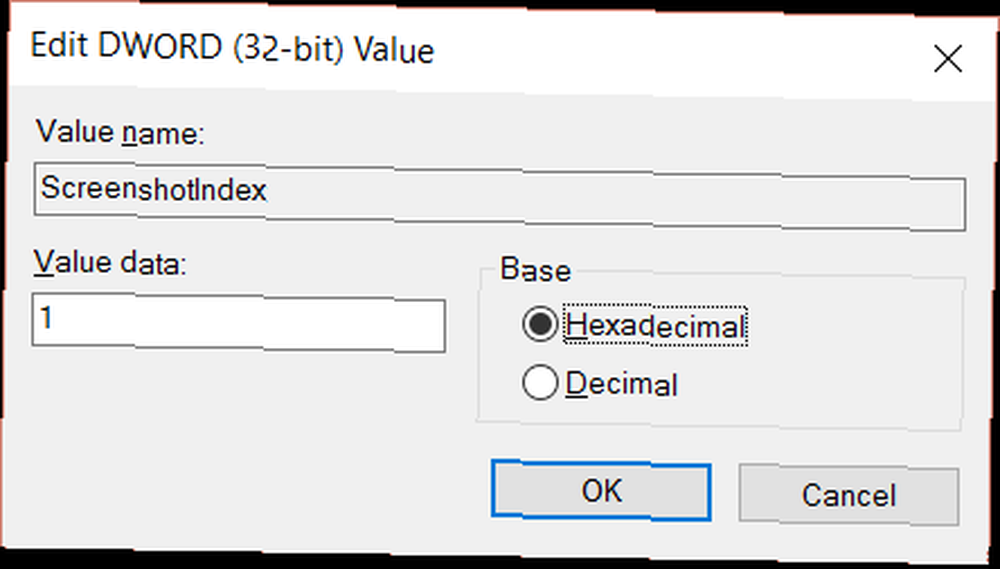
Klikněte na OK až budete hotovi, ukončete Editor registru. Po provedení této změny začnou obrázky buď od 1, nebo od nejbližšího nejnižšího čísla.
Upravte umístění složky Screenshot
Ve výchozím nastavení budou vaše snímky obrazovky uloženy C: \ Users \ [YourUserName] \ Pictures \ Screenshots. Možná však budete chtít pohnout. Pravým tlačítkem myši klikněte na ikonu složky Screenshots a vyberte Poloha> Přesunout tlačítko.
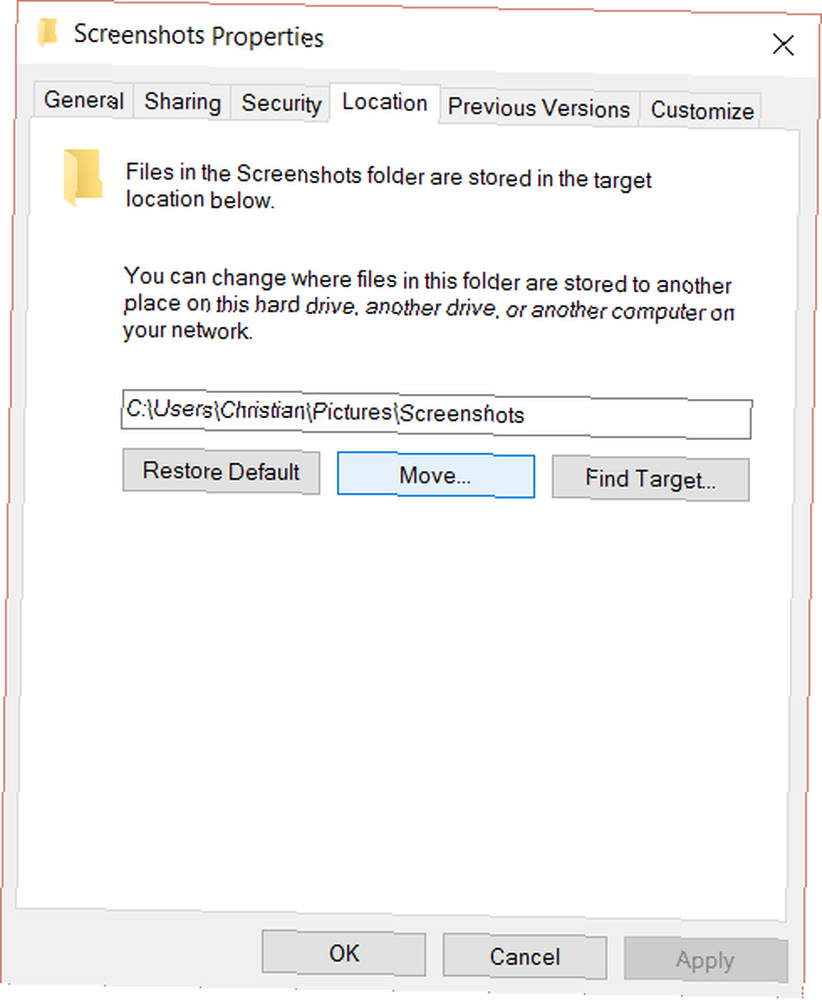
Pomocí tohoto přejděte na nový cíl a klikněte na Aplikovat až bude hotovo. Do pole můžete také vložit novou cestu k souboru a kliknout Aplikovat.
Klikněte na OK zavřete pole Vlastnosti. Od tohoto okamžiku budou všechny snímky obrazovky uloženy do nově zadaného umístění. Chcete-li obnovit výchozí nastavení, znovu otevřete pole Vlastnosti, klikněte na Umístění a pak Obnovit výchozí.
Co dál pro vaše screenshoty?
Jakmile je váš snímek vyfotografován, můžete jej upravit v libovolném počtu nástrojů pro manipulaci s obrázky kompatibilních se systémem Windows. Pokud máte mnoho obrázků, které vyžadují úpravy en masse, jsou však k dispozici i nástroje pro dávkové úpravy, které nabízejí funkce změny velikosti, převodu a přejmenování.
Mezitím pokud zjistíte, že nativní možnosti tiskové obrazovky Windows jsou trochu omezené, zvažte některé možnosti třetích stran. 4 Nejlepší nástroje pro vytváření screenshotů v porovnání 4 Nejlepší nástroje pro vytváření snímků v porovnání CTRL + SHIFT + 4. Tři klávesy - to je vše, co potřebujete perfektní screenshoty. Nemusí to být hádka! Vyzkoušejte tyto pokročilé nástroje pro snímání obrazovky a už se nikdy nebudete ohlédnout. . Jo, a nezapomeň na Snipping Tool a Obrazovka Windows Key + Print zástupce není dobrý pro pořizování obrázků z videoher. Místo toho budete muset použít herní lištu nebo různé alternativy třetích stran. Jak pořizovat videa a screenshoty z her v systému Windows klávesnice, vše, co získáte, je snímek vaší plochy? Zde je návod, jak pořizovat snímky videoher. .
Co používáte pro snímky obrazovky v systému Windows? Dáváte přednost Windows + Print Screen nebo Game Baru? Možná máte řešení třetích stran, na které se vždy spolehnete. Řekněte nám o tom v komentářích!











